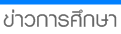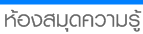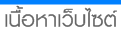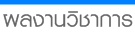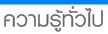❝ 20 วิธีที่คุณควรลอง ถ้าอุปกรณ์เชื่อมต่อภายนอกของคุณอยู่ๆ ก็ไม่ยอมทำงาน แม้ว่า plug 'n' play จะอยู่กับเรามากว่าทศวรรษแล้วก็ตาม แต่มันก็เบี้ยวเราประจำ ❞
ก่อนที่จะโทรหาใคร... ลองตรวจสอบอะไรที่มันง่ายๆ ดูก่อนไหม...
1 ตรวจสอบเองก่อนได้หรือเปล่า
ถ้าคุณเคยเจอกับปัญหาแล้วโทรไปถามเทคนิคัลซัพพอร์ต พวกเขาชอบบอกให้คุณตรวจสอบเบื้องต้นโน่นนี่อยู่นั่นแหละ แต่เขาก็มีเหตุผลที่ดีนะ ผู้คนส่วนมากถึงมากที่สุดมักจะทำผิดโง่ๆ ซ้ำซากเหมือนกันไปหมด สายไฟก็ไม่ตรวจ สายเคเบิลก็ไม่ดู คู่มือก็ไม่ยอมอ่านอีก ฉะนั้นเนี่ย มันไม่ยากหรอก ถ้าคุณจะลองเอาโปรแกรมต่างๆ มาลงใหม่ตั้งแต่ต้นแล้วก็ลองตรวจหาข้อผิดพลาดในแต่ละส่วนด้วยตัวของคุณเองก่อน
2 สับขาหลอก
ลองเสียบอุปกรณ์ที่รองรับ USB เข้าไปในช่อง USB ต่างๆ ที่มีอยู่ อันนี้มันจะทำให้ Windows ติดตั้งไดรเวอร์สำหรับอุปกรณ์นั้นๆ ให้ใหม่
3 ระบบ USB
ถูกสร้างขึ้นมาให้เป็นชุดของช่องต่อที่ทำหน้าที่พูดคุยกับตัวควบคุมโฮสหลักใน PC ของคุณ คุณไปหาดูได้ว่ามันมีอะไรบ้าง ที่เซ็กชั่น USB ที่อยู่ใน Device Manager ให้ดับเบิลคลิกที่ฮับ ซึ่งตัวควบคุมโฮสหลักที่ควบคุมแบนด์วิดธ์และฮับจะรายงานระดับการใช้งานของพลังไฟออกมาให้
4 หยุด! ได้เวลาราวีแล้ว!
ปัญหาของไดรเวอร์มักจะลงเอยด้วยการกลายเป็นปัญหาระดับชาติเสมอ เช่น หน้าจอสีน้ำเงิน, อยู่ๆ ก็รีเซตตัวเอง หรือระบบถูกล็อกซะอย่างนั้น ถ้าปัญหาเหล่านี้มันเกิดขึ้นกับคุณ ให้จดไว้ด้วยว่าคุณทำอะไรอยู่ตอนที่ระบบพัง อันนี้จะช่วยบีบต้นตอของปัญหาที่อาจจะเป็นเหตุให้ระบบพังแคบลงได้
5 ขบวนการมนุษย์ไฟฟ้า
อุปกรณ์ที่รองรับ USB สามารถดึงไฟจากบัสมาใช้ได้ แต่ส่วนมากมันอยากได้ไฟจากเพาเวอร์ซัพพลายภายนอกมากกว่า Windows XP จะมีรายงานความผิดพลาดออกมาให้ในกรณีที่ระบบไฟมีไม่พอ แต่คุณก็สามารถตรวจสอบช่องเสียบ Root Hub ได้เองด้วย
6 ชิดในด้วยพี่
กับไดรเวอร์ USB บางตัว ตัวที่มันเก่าๆ น่ะ เรามีเรื่องสุดฮาของมันจะเล่าให้ฟัง เป็นเรื่องเกี่ยวกับลำดับของการติดตั้งฮาร์ดแวร์ มันทำเหมือนอยากจะให้คุณเสียบอุปกรณ์ USB ตัวใหม่เข้าไปเลยแล้วค่อยลงไดรเวอร์ แต่มันจะเป็นเรื่องที่รอบคอบมากทีเดียวที่คุณจะอ่านคู่มือแล้วก็เริ่มติดตั้งไดรเวอร์ลงไปก่อนเสมอ จากนั้นค่อยเสียบอุปกรณ์ USB ของคุณเข้าไป
7 สปีดขึ้นอีก
ถ้าคุณอยากจะใช้อุปกรณ์ที่รองรับ USB 2.0 ซึ่งมันเอาเร็วมากๆ คุณจะต้องมีช่องต่อแล้วก็สายเคเบิลที่รองรับ USB 2.0 ด้วย ไม่อย่างนั้นมันก็จะใช้ความเร็วได้ไม่เต็มที่หรือถูกจำกัดอยู่ที่ความเร็วที่เป็นของ USB 1.1 เท่านั้น
8 งานฝีมือ
เรื่องนี้มันเคยถูกพูดถึงมาแล้ว และมันก็จะถูกพูดถึงอีกครั้ง แต่เรื่องที่ถือเป็นก้าวสำคัญที่ Microsoft ได้ทำขึ้นมาก็คือ มันสนับสนุนให้ทุกๆ คนใช้ไดรเวอร์ที่ผ่านการรับรองจาก WHQL (อ่านว่า วิกเกิล) ซึ่งไดรเวอร์เหล่านี้เป็นไดรเวอร์ที่ถูกส่งไปที่ Windows Hardware Quality Labs ของ Microsoft และมันก็จะถูกทำให้ได้รับการยอมรับว่ามันมีความสเถียรพอ ไดรเวอร์อะไรก็ตามที่ติดตั้งด้วย Windows XP หรือมาจากอัพเดตไซต์นั้นจะผ่าน WHQL แล้ว ถ้าคุณมีปัญหากับอุปกรณ์เชื่อมต่อภายนอก เราอยากแนะนำว่าให้คุณลองติดตั้งไดรเวอร์ที่ได้รับการรับรองแล้วจาก WHQL ผ่านทางเว็บ Windows Update หรือจากเว็บไซต์ของผู้ผลิตเองก็ได้
9 แย่งกันเข้าไป
ถ้าคุณกำลังรับมืออยู่กับปัญหาการแย่งทรัพยากรของอุปกรณ์ มันยังมีเทคนิคอื่นๆ อีกสองสามอย่างที่น่าจะลองดู อันที่ใช้ได้บ่อยที่สุดก็คือ การที่คุณปิดพอร์ตซึ่งอยู่ใน BIOS ของคอมพิวเตอร์ของคุณ ทั้งซีเรียลพอร์ตและพาราเรลพอร์ต ซึ่งมันจะปลดทรัพยากรทั้งหลายออกมาให้คุณใช้งานได้
10 มอมแมม
เลนส์ของหัวอ่านเลเซอร์ที่สกปรกสามารถทำให้เกิดปัญหาในการอ่านข้อมูล ขณะที่ชุดทำความสะอาดมาช่วยเราแก้ปัญหาตรงจุดนี้ได้ แต่ว่าปัญหาส่วนใหญ่เกิดจากแผ่นที่เป็นรอย ลองซื้อ Manual CD Cleaner & Repairer ที่ www.maplin.co.uk มาใช้ดู
11 เสียงกระซิบจากความเงียบ
การดึงเสียงออกมาจากไดรฟ์ CD หรือ DVD ของคุณนั้น ทำได้สองวิธีคือ วิธีทั่วๆ ไปที่ใช้สายเคเบิลดึงข้อมูลแบบอะนาล็อกออกมาจากไดรฟ์แล้วส่งไปให้ซาวนด์การ์ดของคุณทางช่องต่อ CD-IN ถ้าไม่มีเสียงอะไรออกมาแสดงว่ามันหาสายเคเบิลไม่เจอ อย่างไรก็ตาม ใน Device Manager คุณสามารถเลือกออพชั่นที่จะให้มันดึงข้อมูลออกมาในรูปแบบดิจิตอลได้ ซึ่งจะเป็นการดึงข้อมูลเสียงออกมาง่ายๆ ด้วยระบบดิจิตอล วิธีนี้จะช่วยมองหาสายเคเบิลให้คุณได้ในเบื้องต้น
12 นักเล่นแป้นพิมพ์
ถ้าเมาส์ของคุณไม่ทำงาน อย่าเพิ่งหมดหวัง ให้ใช้ปุ่ม [Tab], [Shift], [Alt] กับปุ่มลูกศรต่างๆ ในการเลื่อนไปมาบนหน้าจอ สำหรับการเปิดเมนูต่างๆ ให้กด [Alt] พร้อมกับตัวอักษรที่เป็นตัวเดียวกับที่ถูกขีดเส้นใต้ในเมนูบาร์ ใช้ปุ่มลูกศรในการเลื่อนไปมาบนเมนู ถ้าอยู่ในไดอะล็อกบ็อกซ์ ให้ใช้ [Tab] ในการเลื่อนไปมาของปุ่มต่างๆ โดยจะมีไฮไลต์เป็นตัวบอกตำแหน่ง แล้วกด [Enter] เมื่อถึงปุ่มที่ต้องการ
13 PS/2 งอน
มันก็ไม่ใช่ว่าจะเสียบแล้วเล่นได้เลยไปซะทุกอย่าง คุณจะเสียบคีย์บอร์ดเข้าไปในขณะที่ Windows XP หรือ 2000 กำลังทำงานอยู่ในเครื่องคอมพิวเตอร์ของคุณไม่ได้ คุณจะต้องบูตเครื่องของคุณหลังจากที่คียบอร์ดมันถูกเสียบอยู่แล้ว ไม่อย่างนั้นมันจะใช้งานไม่ได้
14 อ่านให้ออก
ไม่บ่อยนักที่จะพบว่า CD ของเรานั้นมีหลากหลายรูปแบบ เพราะโดยปกติแล้วมันก็มีไม่กี่จำพวกหรอก อย่างไรก็ตามไดรฟ์ต่างๆ ก็สามารถจัดการกับทุกปัญหาทุกรูปแบบของการอ่านพวกมันได้ ในไดรฟ์ DVD รุ่นเก่าๆ ค่อนข้างที่จะรังเกียจฟอร์แมตใหม่ๆ อย่างเช่น DVD+R และ ดิสก์ RW เฟิร์มแวร์อัพเดตช่วยเราได้ในจุดนี้ โดยที่คุณจะต้องเขียนแผนที่ความเร็วต่ำๆ ซึ่งเราอยากแนะนำว่าอย่าไปซื้อของถูก ไม่มียี่ห้อ และไม่มีความเสถียรพอ
15 พิมพ์มันออกมา
เครื่องพิมพ์อาจจะเป็นฮาร์ดแวร์ที่โง่เง่าที่สุดบนโลกนี้ แถมยังวุ่นวายแล้วก็เรื่องมากอีกต่างหาก ความเชื่องช้า เสียงดังน่ารำคาญ แล้วก็ค่าใช้จ่ายในการใช้งานที่สูง เราไม่ต้องไปวุ่นวายกับเรื่องพวกนี้หรอก เราควรไปสนใจกับอะไรที่มันอาจจะทำงานผิดพลาดได้อย่างตัวเครื่องพิมพ์เอง ข้อมูลที่ใช้เชื่อมต่อ ไดรเวอร์ หรือ ระบบการพิมพ์ของ Windows ที่อยู่ใน Control Panel จะดีกว่า
16 จะลอยคอรอคอยไปทำไม
บางที Windows ก็ถือวิสาสะมาหยุดงานพิมพ์ของเราเอาดื้อๆ ตรวจสอบสถานะของมันจากไอคอนตัว print spooler ที่อยู่ใน System Tray เพื่อดูว่ามันทำงานไปถึงไหนแล้ว
17 ท่าเรือเล็กๆ ในพายุใหญ่
เครื่องพิมพ์ที่มี USB ติดมาด้วยสามารถสร้างพอร์ตเสมือนต่างๆ ของเครื่องพิมพ์ได้ ซึ่งพวกมันจะถูกกำหนดไว้ใน Printers Control Panel ที่อยู่ในแท็บ Ports ดูให้แน่ใจว่ามันกำหนดเอาไว้ถูกพอร์ต ไม่ว่าจะเป็นพอร์ตเสมือน พาราเรล หรือ USB ก็ตาม
18 เอาอย่างที่มันเป็นนั้นแหละ
ถ้าไม่มีกระดาษอะไรไหลออกมาที่ถาดลองกระดาษ ให้ตรวจดูว่าเครื่องพิมพ์ที่ใช้อยู่นั้นมันถูกกำหนดให้เป็นค่าดีฟอลต์หรือไม่ ตรวจดูการกำหนดค่าได้ใน Printers Control Panel
19 หนูนรก
ถ้าพอร์ต PS/2 ของคุณอยู่ๆ ก็ลาโลกไปซะอย่างนั้น เมาส์ของคุณก็จะไร้ค่าไปในบัดดล ให้ใช้คีย์บอร์ดในการเข้าไปที่ Accessibility Control Panel แล้วก็เปิดโหมด MouseKeys ซะ ซึ่งมันจะทำให้คุณสามารถใช้ตัวเลขในคีย์แพดในการควบคุมเมาส์ของคุณแทนได้
20 โลกคู่ขนาน
ปัญหาหลักอันหนึ่งที่คุณจะต้องรับมือในการใช้งานพาราเรลพอร์ตก็คือ การที่มันถูกปิดตัวใน BIOS หรือถูกกำหนดให้ทำงานช้าลง โดยปกติมักจะพบปัญหานี้ในการใช้งานอุปกรณ์ภายนอกต่างๆร่วมกัน ทางที่ดีที่สุดคุณควรกำหนดให้มันอยู่ในโหมด EPP โหมด ECP ก็มีความเร็วเท่ากันแต่ว่ามันจะต้องใช้ DMA channel เพิ่ม คุณยังสามารถตรวจสอบสถานะการทำงานของมันได้ใน Device Manage
|
|
|
|
ชุดไทยจิตรลดา โทนสีดำ ตัดเย็บจากผ้าไหมแพรทิพย์ งานละเอียดปราณีต แพทเทิร์นเข้ารูป สวยหรู ทันสมัย #ภาพถ่ายจากสินค้าจริง
฿1,790https://s.shopee.co.th/8ANnSpUT4P?share_channel_code=6
Advertisement

เปิดอ่าน 12,888 ครั้ง 
เปิดอ่าน 18,470 ครั้ง 
เปิดอ่าน 20,507 ครั้ง 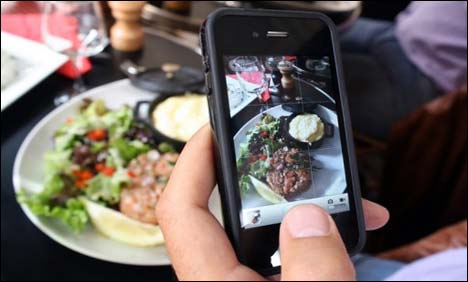
เปิดอ่าน 13,213 ครั้ง 
เปิดอ่าน 13,282 ครั้ง 
เปิดอ่าน 11,572 ครั้ง 
เปิดอ่าน 16,746 ครั้ง 
เปิดอ่าน 13,579 ครั้ง 
เปิดอ่าน 11,017 ครั้ง 
เปิดอ่าน 11,812 ครั้ง 
เปิดอ่าน 5,761 ครั้ง 
เปิดอ่าน 1,893 ครั้ง 
เปิดอ่าน 325,593 ครั้ง 
เปิดอ่าน 13,791 ครั้ง 
เปิดอ่าน 12,995 ครั้ง 
เปิดอ่าน 15,996 ครั้ง |

เปิดอ่าน 18,579 ☕ คลิกอ่านเลย |

เปิดอ่าน 20,845 ☕ คลิกอ่านเลย | 
เปิดอ่าน 10,666 ☕ คลิกอ่านเลย | 
เปิดอ่าน 30,317 ☕ คลิกอ่านเลย | 
เปิดอ่าน 21,425 ☕ คลิกอ่านเลย | 
เปิดอ่าน 19,583 ☕ คลิกอ่านเลย | 
เปิดอ่าน 12,925 ☕ คลิกอ่านเลย |
|
≡ เรื่องน่าอ่าน/สาระน่ารู้ ≡ 
เปิดอ่าน 10,365 ครั้ง | 
เปิดอ่าน 8,101 ครั้ง | 
เปิดอ่าน 112,873 ครั้ง | 
เปิดอ่าน 8,668 ครั้ง | 
เปิดอ่าน 11,969 ครั้ง |
|
|